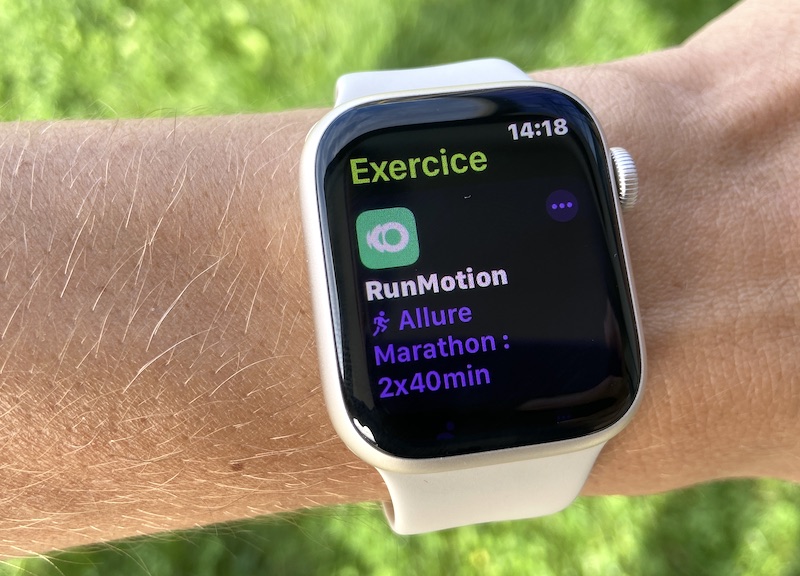
Le suivi d’un entraînement structuré est maintenant facile sur l’Apple Watch ! Lorsque tu as une séance de fractionnés, tu n’as plus qu’à te laisser guider ! RunMotion Coach est parmi les premières applications mobiles à devenir 100% compatibles avec ces entraînements structurés.
Il suffit d’exporter la séance prévue dans ton application RunMotion Coach pour la retrouver sur l’app Exercice de ton Apple Watch et commencer ton entraînement.
Sommaire
Qu’est-ce qu’un entraînement structuré ?
Un entraînement structuré, c’est :
- un échauffement (en général 20 minutes à faible d’intensité)
- un coeur de séance avec le fractionné
- et un retour au calme (en général 5 minutes à faible intensité)
Mais ça peut aussi être simplement 50 minutes d’endurance fondamentale, car pour progresser en course à pied, il faut alterner séances de fractionnés et de l’endurance en courant doucement 😉
Si dans la description de ta séance, tu as une indication de vitesse, de fréquence cardiaque ou de puissance, tu peux aussi choisir cette cible pour que ton Apple Watch t’alerte (indication sur l’écran, et même un indication vocale !) si tu es dans la bonne cible, ou si tu es trop rapide ou trop lent par rapport à ce qui est prévu.
Quelles sont les Apple Watch et iPhone compatibles ?
RunMotion Coach avait déjà développé une app RunMotion Coach sur l’Apple Watch.
Cette application Apple Watch n’est plus nécessaire si tu possèdes un iPhone sorti après 2018 (iPhone XR, XS, 11, 11 Pro, 11 Pro Max, ou plus récent), ET une Apple Watch sortie après 2018 (Apple Watch Serie 4 et supérieure, ainsi que les Ultra).
Il est en effet nécessaire d’avoir iOS 17 et WatchOS 10 pour bénéficier de cette nouveauté. Les appareils sortis en 2017 et avant ne peuvent plus bénéficier des mises à jour d’Apple.
Si tu possède une Apple Watch Serie 3 ou précédente ou un iPhone X ou précédent, tu peux continuer d’utiliser l’app Apple Watch de RunMotion Coach, mais l’intégration n’est pas aussi aboutie que sur cette nouvelle version qui exporte la séance prévue dans l’app Exercice.
Comment obtenir son entraînement structuré sur l’Apple Watch ?
Tout se passe maintenant sur l’app Exercice, installé sur toutes les Apple Watch.
Les étapes pour avoir les séances sur l’app Exercice :
Sur l’iPhone, à faire une seule fois :
- Mettre à jour son iPhone sous iOS 17 : Réglages de l’iPhone > Général > Mise à jour logicielle > Télécharger et installer la dernière version disponible, iOS 17 ou supérieure
- Mettre à jour son Apple Watch sous WatchOS 10 : Ouvre l’application Watch > Général > Mise à jour logicielle > Télécharger et installer la dernière version disponible, WatchOS 10 ou supérieure
- Mettre à jour son application RunMotion Coach et télécharger la dernière version disponible dans l’App Store, la 6.0.2 ou supérieure.
- Sur ton app RunMotion Coach > mon profil > Exporter mon plan d’entrainement > Connecter une app pour l’export > Apple Exercice > Se connecter > Autoriser.
Dans Exporter mon plan d’entrainement, tu peux aussi choisir des réglages pour l’export : suivre une cible de vitesse ou de fréquence cardiaque (la cible de puissance n’est pas encore supportée par Apple), et si on veut une durée libre d’échauffement. - Tu peux vérifier que l’autorisation a bien été donnée, en allant sur ton application Watch > Exercice > Apps connectées (tout en bas) > RunMotion > le bouton doit être activé (en vert). Pour enlever l’autorisation tu peux à tout moment désactiver le bouton (en gris).
Tu peux également recevoir un retour audio en lien avec des alertes clés. Pour activer ou désactiver le retour audio, ouvre l’app Réglages sur ton Apple Watch > Exercice > Retour audio.
Enfin pour choisir la voix du coach vocal pour les alertes, c’est la même que pour Siri, tu peux la modifier sur ton iPhone dans Réglages > Siri et recherche > Voix de Siri.
Sur l’iPhone, à chaque fois que tu veux exporter ta séance prévue :
- Sur ton app RunMotion Coach, dans ton plan d’entraînement, sur ta séance de course à pied (ou de vélo) prévue, appuie sur Exporter, ou au niveau de ta semaine, sur le bouton Exporter.
Sur l’Apple Watch, dès que tu veux faire ta séance
- Ouvre ton application Exercice, et choisis la séance RunMotion que tu viens d’importer.
En appuyant sur les …, tu peux voir le détail de la séance puis dans En savoir plus, tu peux aussi retrouver les séances importées prévues dans les 7 derniers jours et les 7 prochaines jours. - Bonne séance !
Une fois de retour, le récapitulatif de la séance que tu viens d’effectuer est disponible sur ton iPhone en ouvrant l’application Forme. Tu as dans ton application Forme tous les détails sur ta séance : vitesse, fréquence cardiaque, temps de contact au sol, fréquence de course, oscillation verticale, puissance…
Une fois que tu as fini ta séance
Pour avoir la séance remontée dans l’app RunMotion Coach, il suffit d’ouvrir l’application pour que l’activité s’importe. Si tu ne l’as pas tout de suite, fermer et rouvrir l’application doit te permettre de l’avoir.
La première fois que tu importes une activité, il faut aller dans mon profil > Connecter une app de suivi > Apple Santé > Tout accepter pour l’import. Puis fermer et rouvrir ton application RunMotion Coach. Lors de cette première étape, l’import peut durer quelques minutes si tu as beaucoup d’activités déjà présentes sur Apple Santé.
Si l’initialisation au tout début prend 2 à 3 minutes, c’est ensuite instantané lorsque tu appuies sur Exporter. Il ne nous reste plus qu’à te souhaiter une bonne séance et une bonne préparation pour tes prochains défis sportifs ! Tout ce qu’il te reste à faire, c’est courir !